In questo tutorial imparerai come rendere vivo il tuo mesh 3D in ZBrush attraverso texture e metodi di mascheratura. La texturizzazione è essenziale per dare profondità e variazioni nella rappresentazione dei colori al tuo modello. Utilizzeremo materiali diversi e tecniche per aggiungere dettagli interessanti. Questa guida passo dopo passo ti aiuterà a esprimere la tua creatività in ZBrush e potrà essere molto utile anche per i tuoi progetti futuri.
Concetti chiave
- Utilizza materiali diversi per dare al tuo mesh un colore di base interessante.
- Sperimenta con l'intensità RGB per ottenere tonalità di colore naturali.
- I metodi di mascheratura giocano un ruolo fondamentale nella creazione di profondità e dettagli.
Guida passo dopo passo
Per iniziare la texturizzazione del tuo modello, devi prima selezionare il materiale giusto. Vai nel menu Materiali e seleziona "SkinShade V", ideale per forme organiche. Per regolare i subtools, utilizza la scorciatoia "F" insieme a "MRGB" che ti permette di applicare materiali e colori a tutti i subtools.
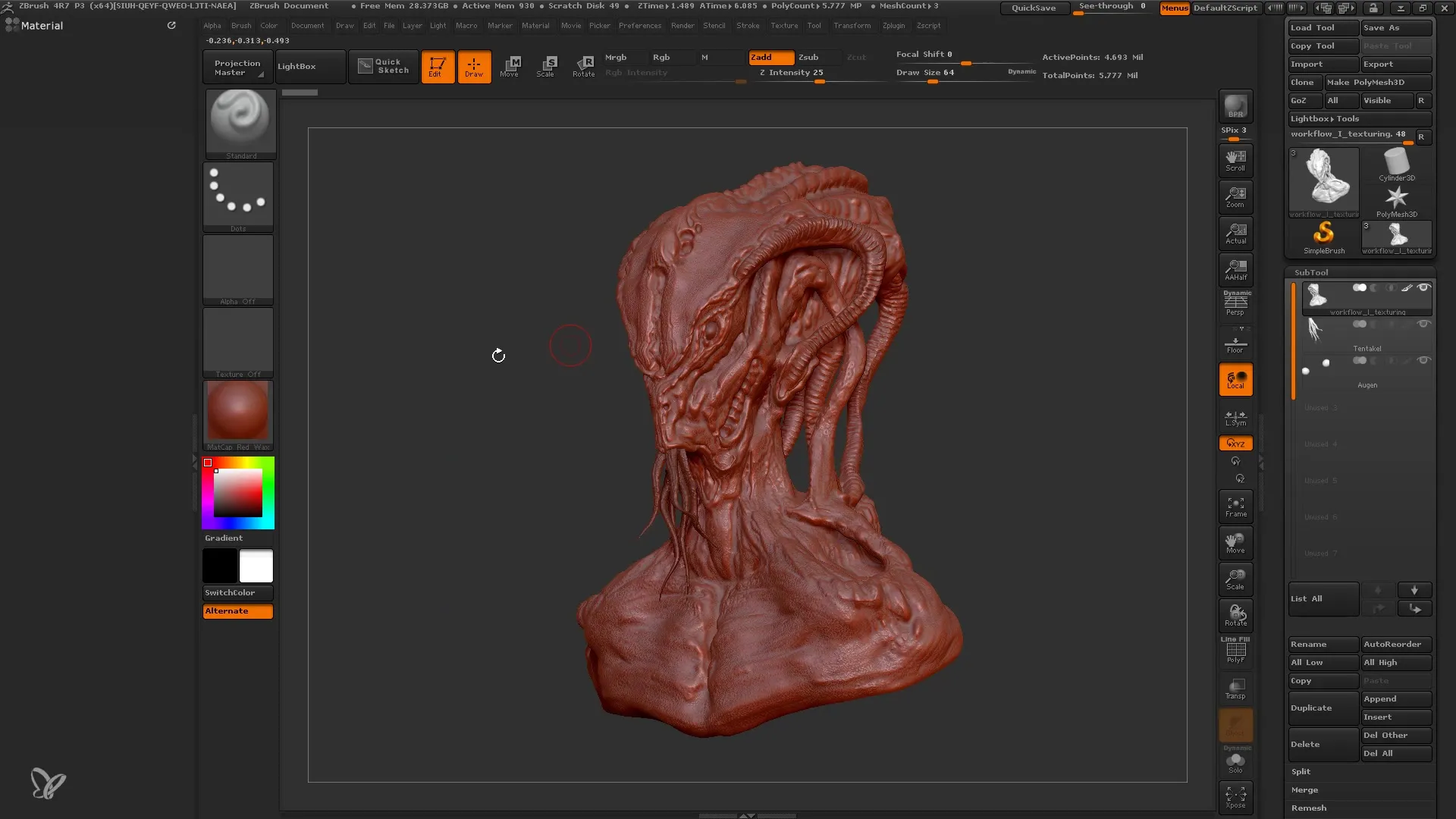
Ora che hai selezionato il materiale e puoi vedere un'anteprima del tuo modello, concentrati prima di tutto sul colore di base della parte principale del tuo modello. Nascondi i tentacoli per facilitare il lavoro e inizia con un colore di base appropriato. Scegli un tono di pelle non troppo scuro o troppo chiaro - sperimenta! Assicurati di mantenere attiva l'impostazione RGB per applicare correttamente il colore.
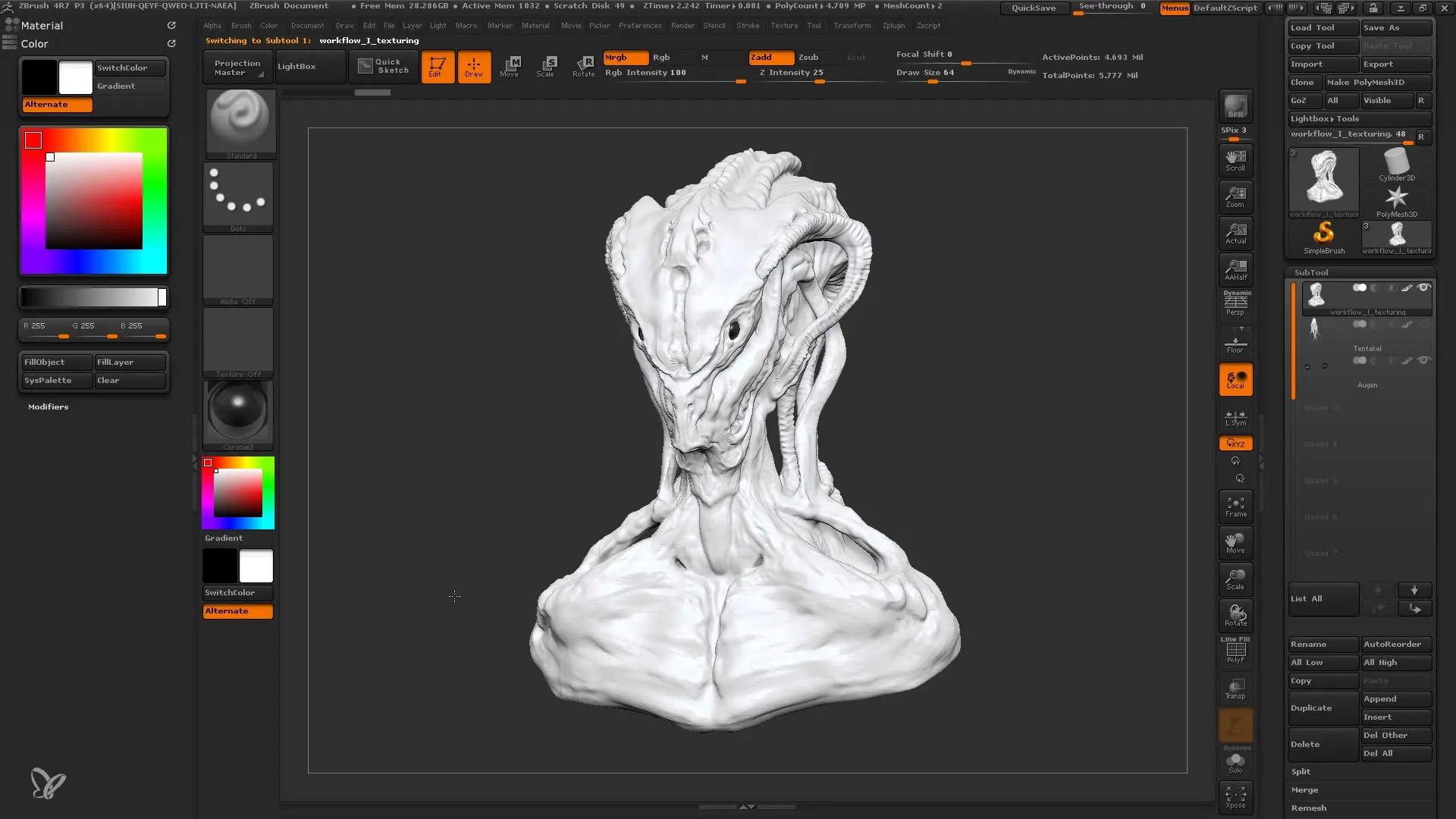
Passiamo ora al prossimo passo: aggiungere struttura. Vai su "Color Spray". Lo spray aggiunge variazioni al tuo modello attraverso toni diversi all'interno dei punti. Puoi premere il tasto C per riprendere l'ultimo colore selezionato. Regola l'intensità in modo che il colore sembri leggermente più chiaro, e applicalo al tuo modello.
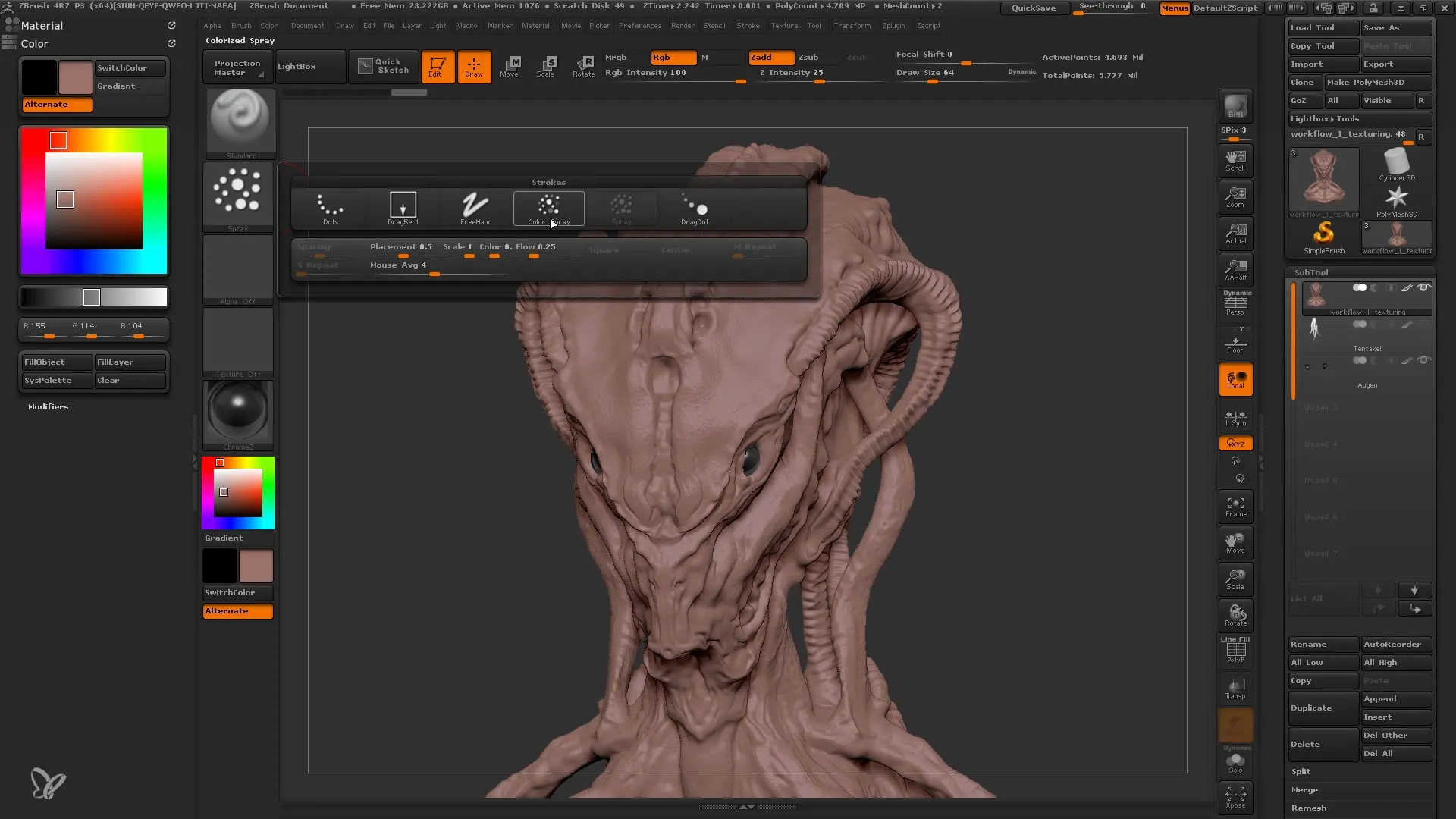
Assicurati di passare alla modalità simmetria per rendere più efficiente l'applicazione dei colori. Il tuo modello diventerà più vivo poiché applicherai diverse tonalità in una forma di transizione morbida. Lascia che i toni verdi e gli accenti più scuri si fondono insieme per ottenere un look più realistico.
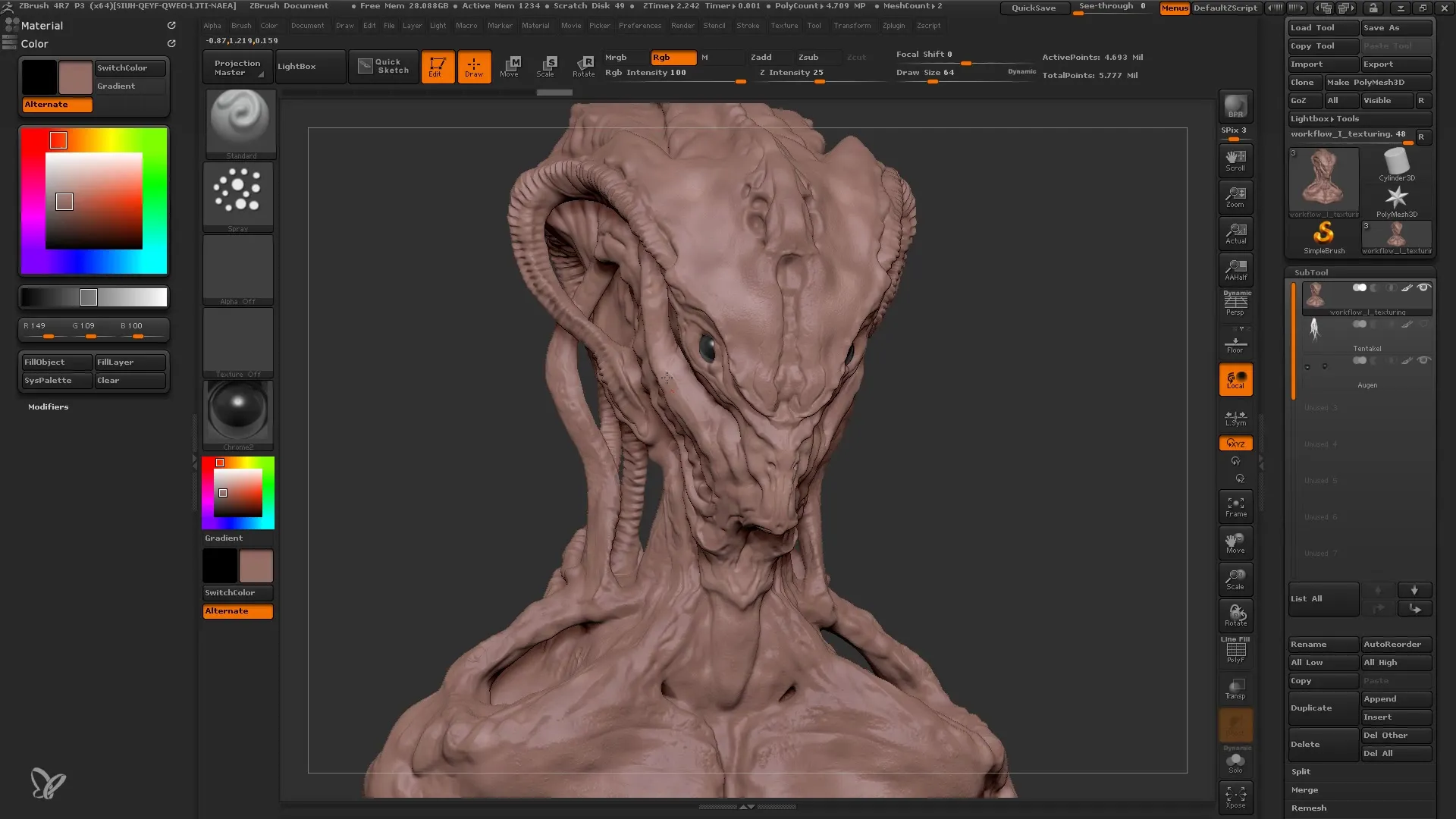
Un metodo collaudato per aggiungere dettagli è l'uso di texture. Scegli una texture e regola l'intensità RGB a un livello basso per integrare la texture in modo sottile. Questo aiuta soprattutto nelle aree in cui non vuoi focalizzare l'attenzione, integrando la texture nell'aspetto del tuo modello senza essere invadente.
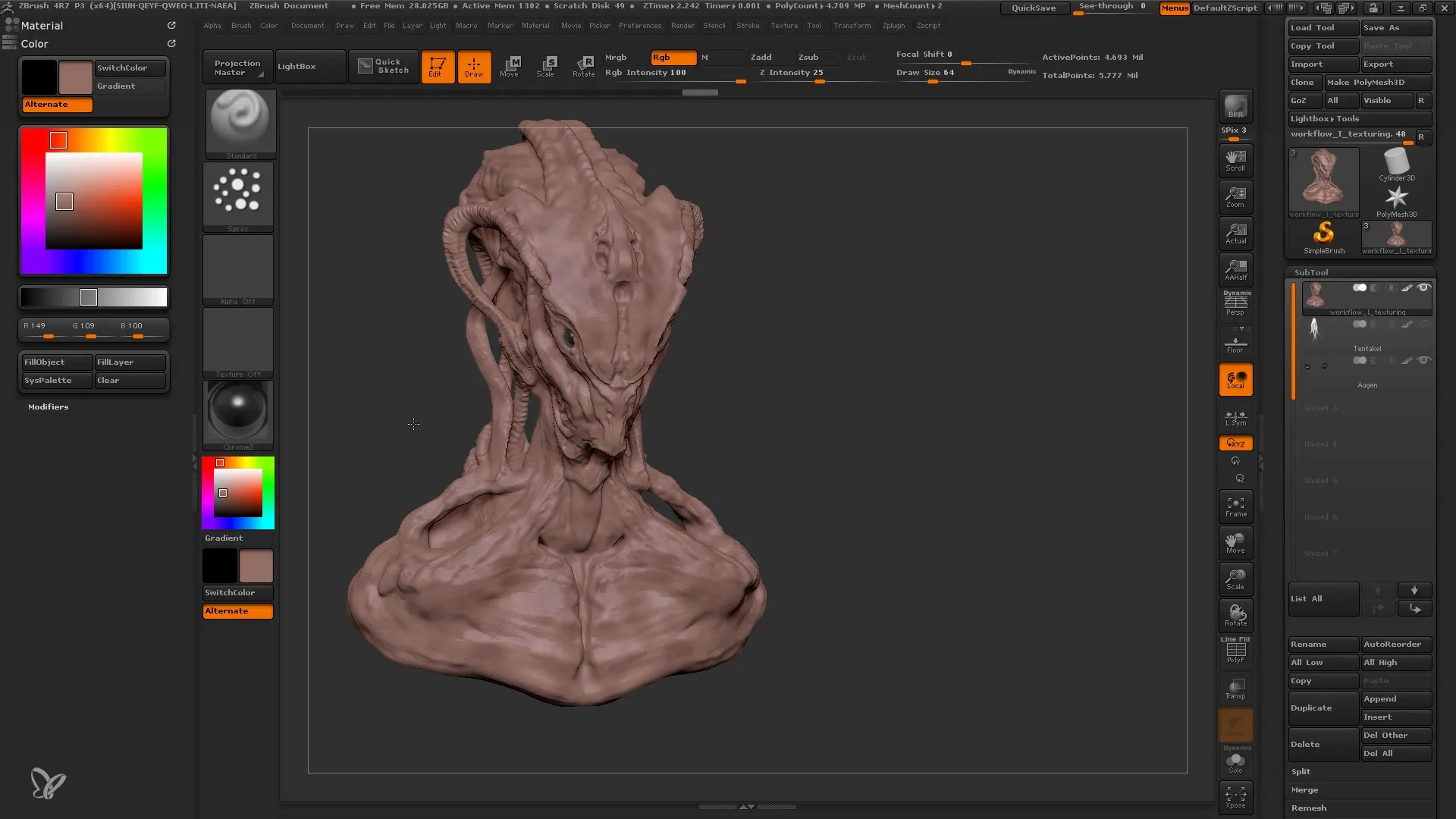
Dopo aver integrato il colore di base e le texture nel tuo modello, è importante essere in grado di dipingere i poligoni. Puoi usare il tasto C per acquisire colori pigmentati dall'area attuale. Assicurati di lavorare con il metodo di spruzzatura e di sfruttare le variazioni di colore per rendere il tuo personaggio più vivido.
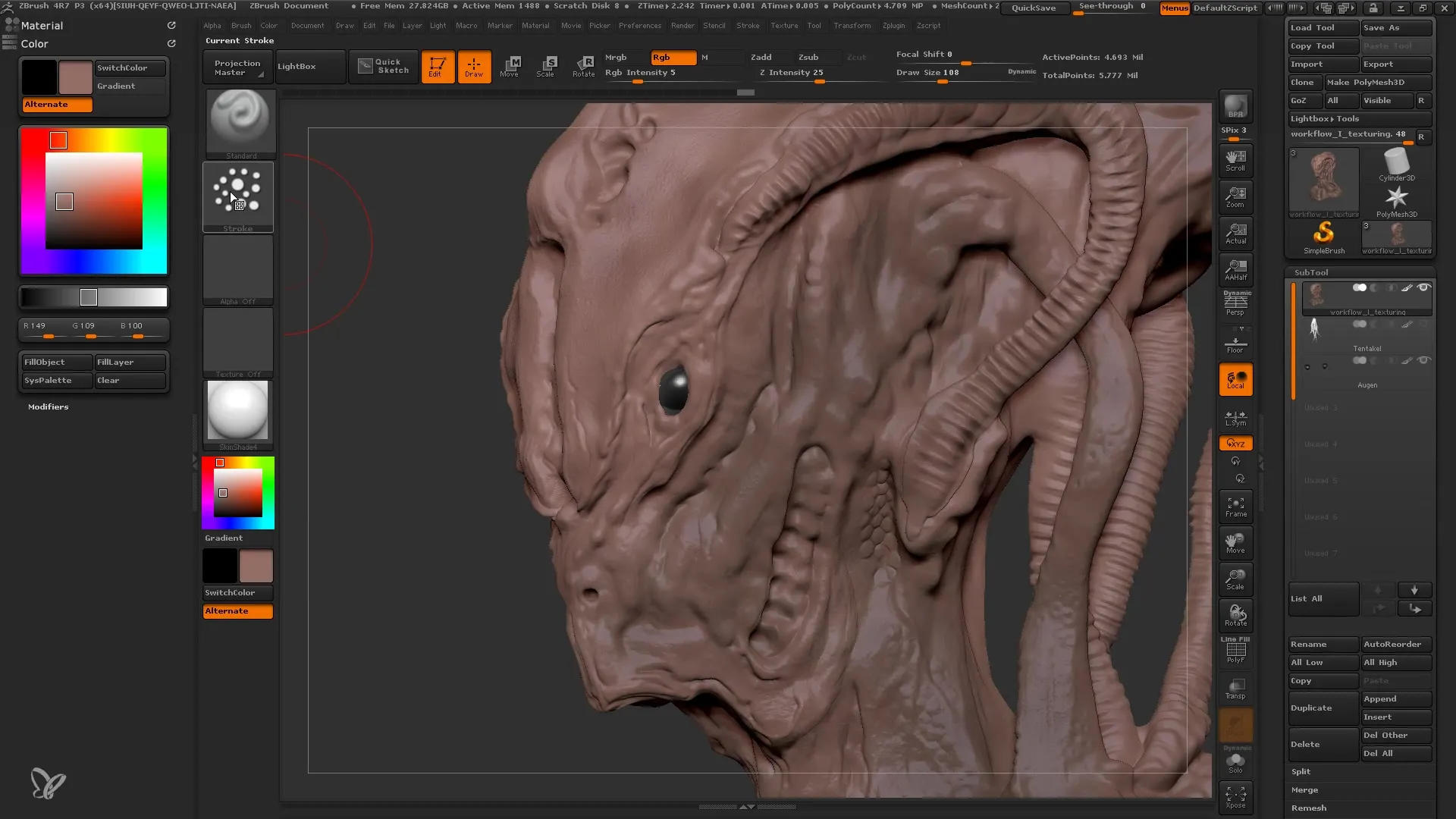
Per i prossimi passaggi, alterna di continuo tra materiali e tecniche per armonizzare le texture tra di loro. Sperimenta con diversi colori e sfumature per evidenziare specifiche aree come tentacoli o occhi senza sovraccaricare l'intero mesh.
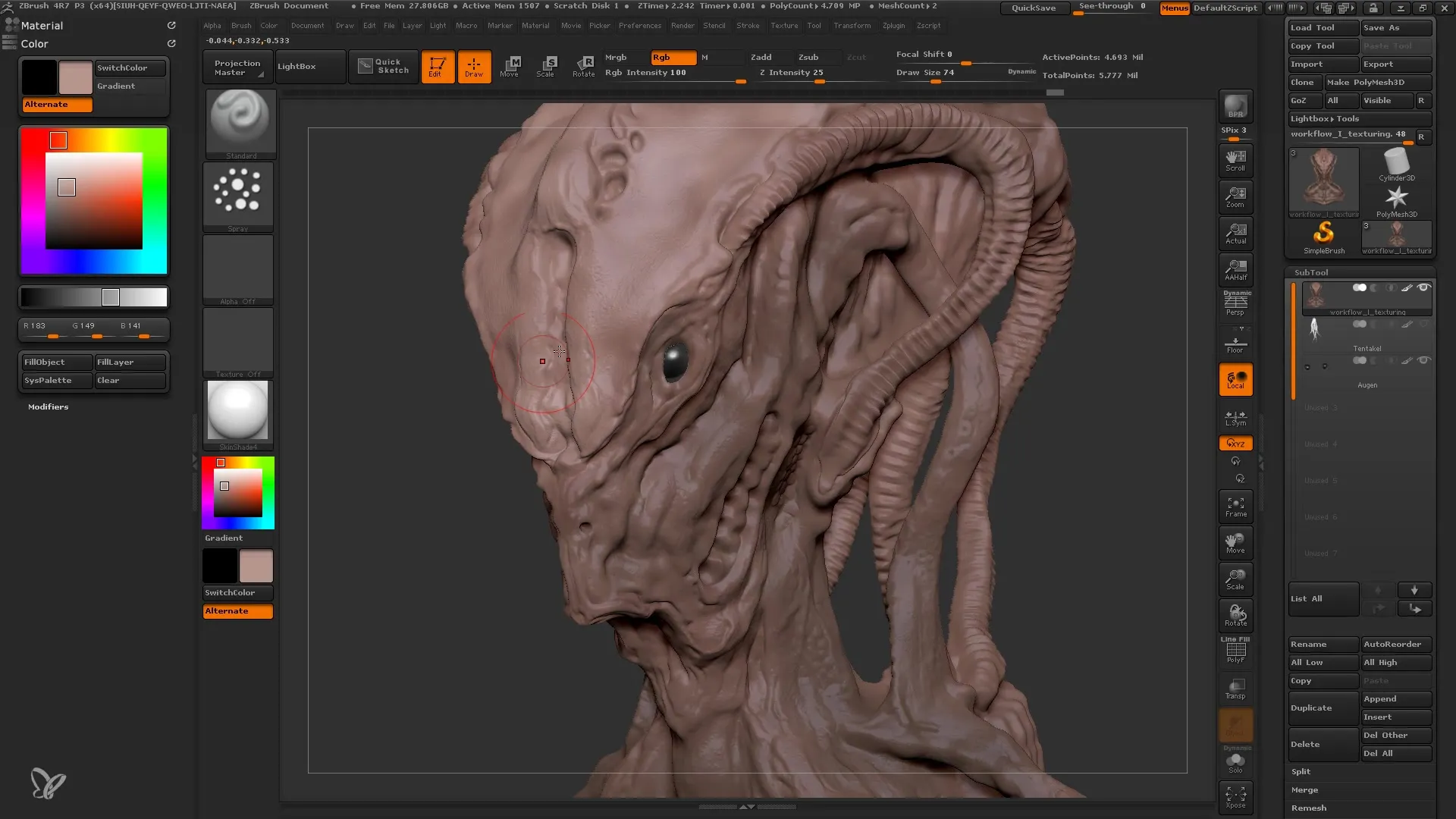
Un'altra funzione utile è l'uso di maschere speciali come lo strumento "Maschera per cavità". Puoi individuare scanalature e cavità nel tuo modello che puoi enfatizzare ulteriormente attraverso l'applicazione di colori. Assicurati di invertire la mascheratura per colorare solo le aree desiderate.
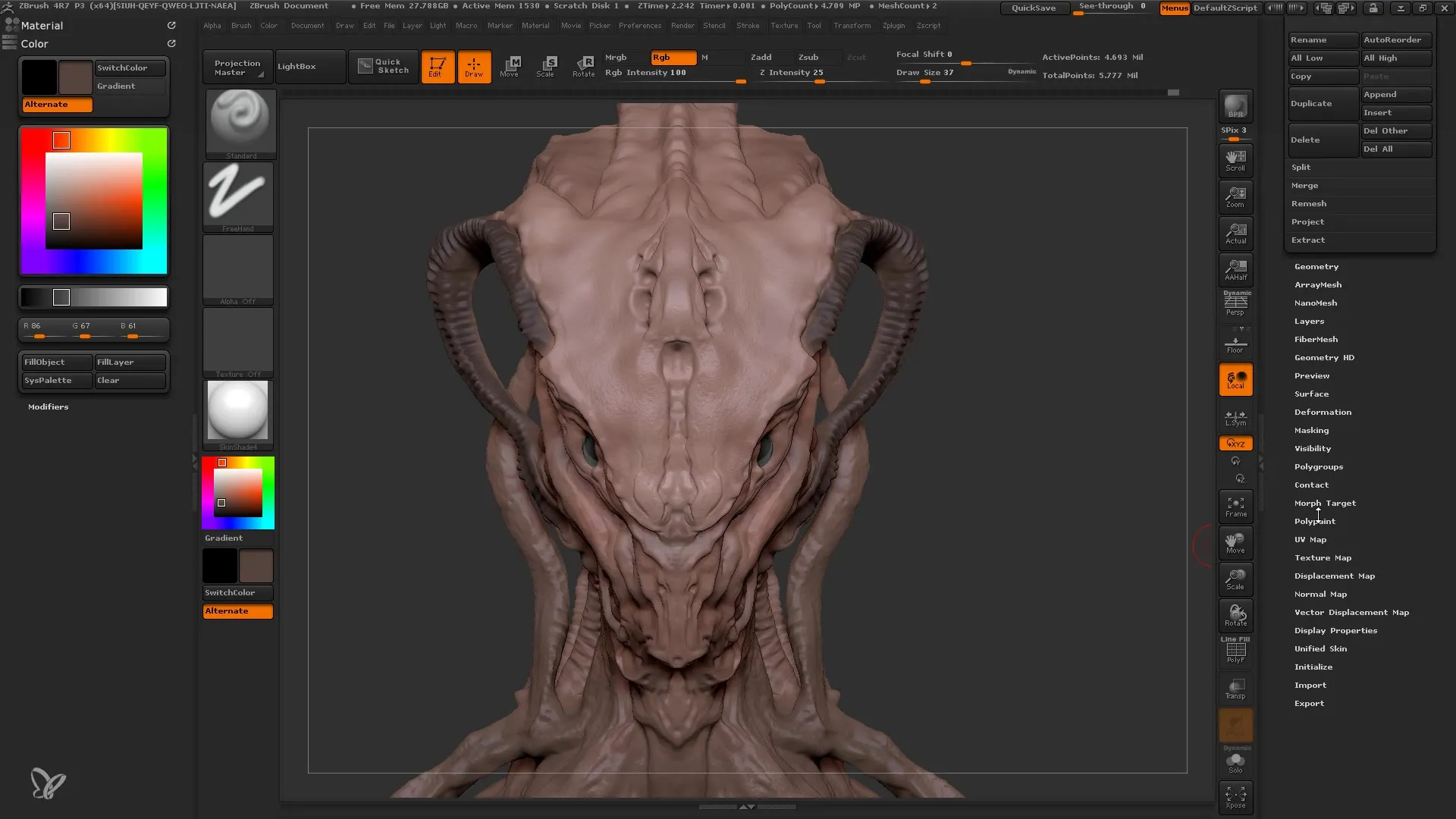
Mentre utilizzi le maschere e gli strumenti, ricorda che le informazioni sui colori in ZBrush sono molto precise e importanti per evidenziare i dettagli. Hai la perfetta occasione per ottimizzare l'intero modello e svilupparlo attraverso combinazioni di colori armoniose.
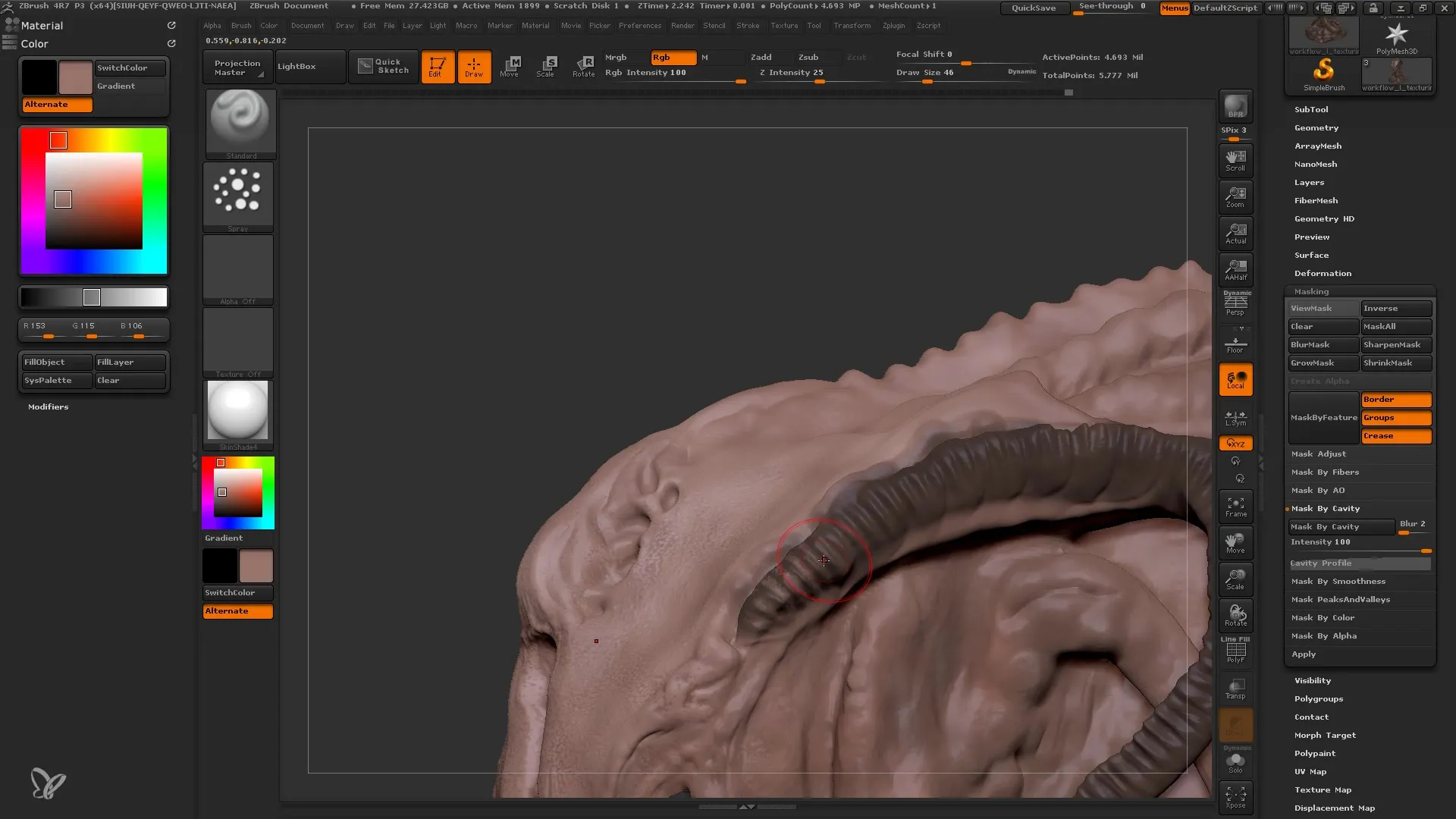
Una volta soddisfatto della struttura del tuo modello, controlla l'equilibrio generale dei colori. Assicurati che i colori mettano in risalto diverse aree del tuo modello e attirino l'attenzione dove desideri.
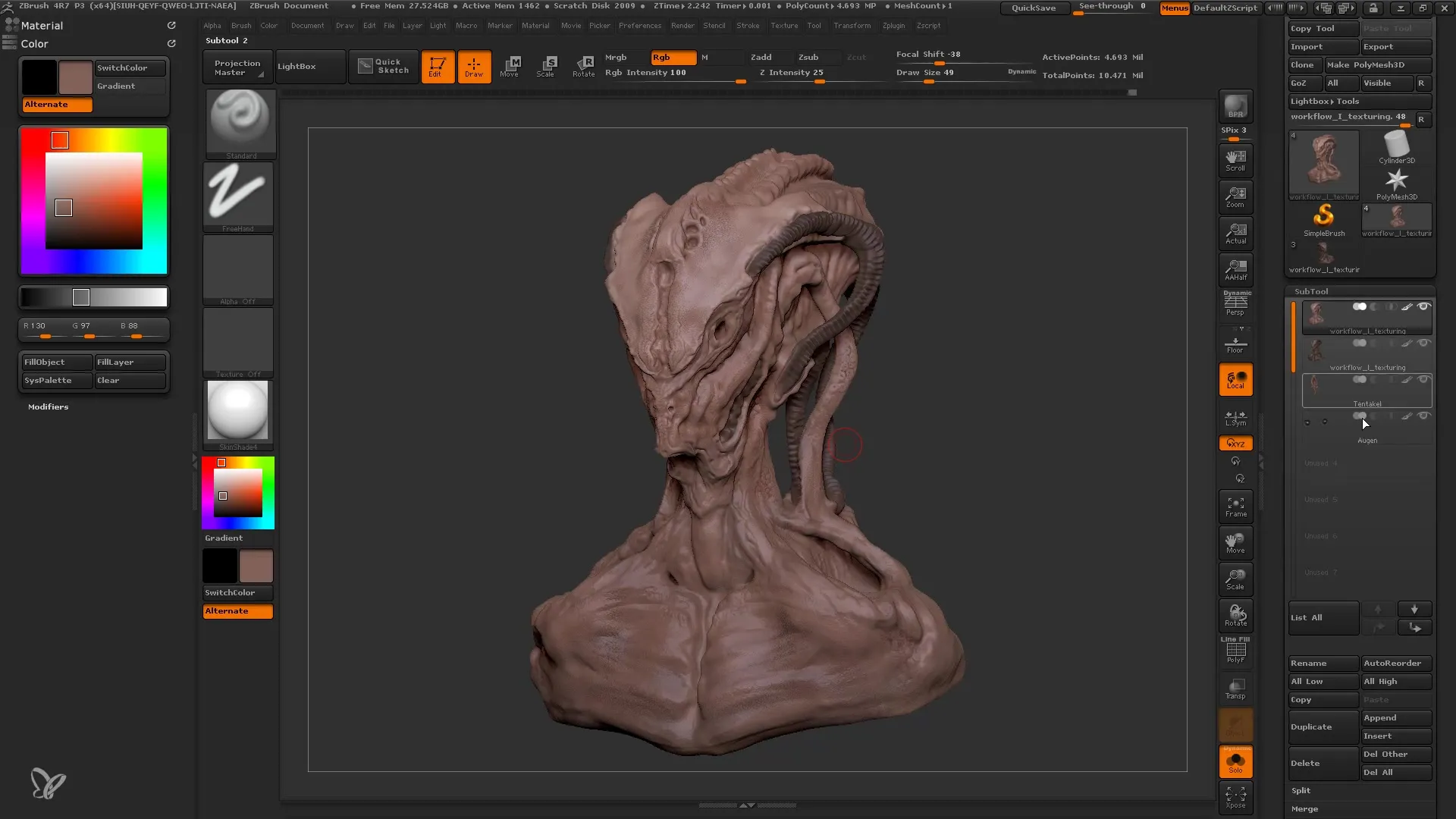
Riassumendo
In questa guida hai imparato a creare una base per la texture del tuo modello 3D in ZBrush utilizzando materiali, maschere e texture. Dalla scelta del materiale alla corretta colorazione fino all'applicazione delle maschere, ogni passaggio contribuisce a rendere il tuo modello più vivido e realistico.
Domande frequenti
Come posso scegliere il miglior materiale per la mia mesh?Scegli un materiale che si adatti bene al tipo di modello, ad esempio "SkinShade V" per forme organiche.
Come posso regolare l'intensità dell'RGB?Vai nelle impostazioni del colore e imposta l'intensità dell'RGB al valore desiderato per influenzare la saturazione del colore.
Perché sono importanti le maschere?Le maschere aiutano a isolare determinate aree del tuo modello, consentendoti di apportare colorazioni precise e regolazioni dettagliate.


